原标题:"磊科路由器NW715P常见问题指南"相关路由器设置经验分享。 - 来源:【WiFi之家网】

问:忘记磊科路由器登陆密码,进不了路由器设置界面怎么办?
答:将路由器复位后重新使用“guest”作为账号和密码即可登陆路由器,如何复位请看下一问题“如何复位磊科路由器?”。
问:如何复位(恢复出厂设置)磊科无线路由器?
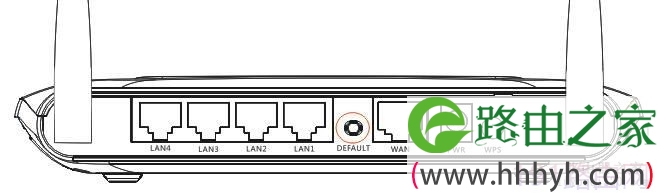
答:方法一:先找一尖锐物体(牙签、圆珠笔),在路由器工作时用尖锐物体顶住磊科路由器端口面的一个标有“Default”的小孔(如上图红圈所示),等待电源指示灯连续闪烁3、4下即可。(注意一定要在路由器工作时按压default按钮,并且不要按太久,轻按一下就行了)。
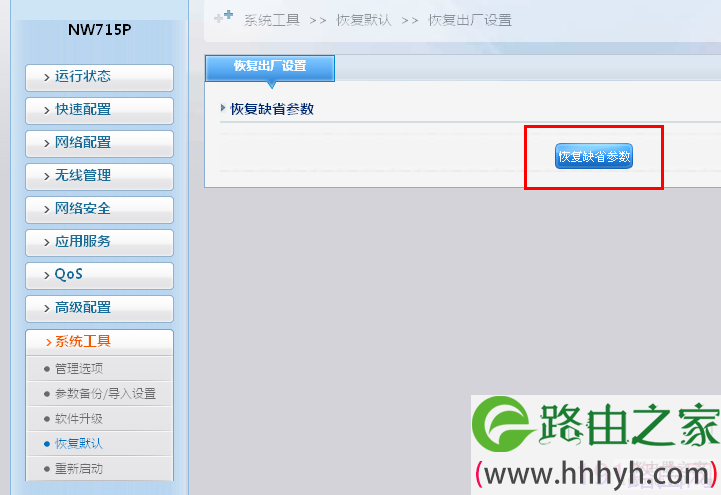
方法二:选择系统工具页面里面的查看恢复默认选项,然后点击该页面中的恢复缺省参数按钮即可完成复位。
问:使用磊科无线路由器可以防止中蹭网不?
答:一般情况下,如果使用有线上网正常,那说明你的路由器基本工作正常,请参考以下解决办法:
1、请确认您的无线网卡是否处于工作状态,在本地连接里面没有被禁用,笔记本用户打开了无线网卡的开关。
2、请检查周围是否有其他无线设备干扰,如无绳电话,微波炉,其他无线路由器等。
3、请检查是否无线路由器离无线网卡较远,导致搜索不到信号。
问:为什么我的电脑连接了路由器的LAN口之后,对应的LAN口指示灯不亮?
答:请先确认电脑的本地连接里面网卡是否被禁用?若网卡未被禁用请尝试插入其他LAN口看是否亮,若都不亮说明网线有问题。
问:为什么无法进入路由器管理界面?
答:请参考以下几点办法:
1、检查网线是否插错,连接电脑的网线应该接在路由器的LAN端口,并且检查插入网线的LAN口对应指示灯是否亮着?若不亮请更换端口或者换网线。
2、请确保你的IE浏览器设置正确。在IE浏览器中左上角,“工具”-“Internet选项”-“连接”中,删除所有“拨号和虚拟专用网络设置”的条目,并取消IE浏览器的脱机工作状态,即:去掉IE浏览器的菜单栏“文件”-“脱机工作”前面的小勾。
问:我使用路由器后可以看到网上邻居的电脑了,但是为何无法访问?
答:网上邻居互访不需要对路由器做任何设置,这是和系统权限相关的,路由器只是起到连接电脑的作用,并不会阻止你访问网上邻居,请咨询系统供应商,或者磊科官方网站查阅有关网上邻居设置的内容。
问:从哪里可以了解磊科路由器的各种高级应用功能?
答:用户手册仅针对普通家庭用户提供了最常用的一般配置,各种高级功能请访问磊科中文官方网站,官方网站对其他的诸如“如何配置二级路由,无线路由做AP用”等问题有详细说明。
问:忘记了上网的账号和密码了怎么办?
答:可以先准备好开户人的身份证,然后打电话给运营商(如:电信10000或者网通10010),然后根据提示告诉身份证号码确认后运营商会让您重新设置密码。
问:为什么路由器登陆界面可以进入,配置拨号也成功了,但是网页打不开?
答:该问题一般是由于用户DNS错误导致无法解析网页,请参考“设置您的计算机”章节将您计算机的网络重新设置好。若还是无法使用请拨打磊科技术支持热线获取帮助。
问:为什么我买的是150M或300M的路由器,但是连接显示54M?
答:受限于11N标准对某些无线模式安全性的限制,在某些加密模式下会自动降到11G标准的54M;此外有时网卡是54M标准的也会出现类似情况。
问:开启ABS之后,非磊科的无线网卡会搜索不到信号?
答:开启ABS之后,有时磊科路由器为了避免干扰会选择如14频道等其他网卡无法识别的频道,建议使用磊科的无线网卡即可。
原创文章,作者:路由器设置,如若转载,请注明出处:https://www.224m.com/23925.html

